Printer menjadi salah satu perangkat elektronik yang sering digunakan oleh kebanyakan orang, mulai dari mahasiswa sampai para pekerja pasti membutuhkan printer.
Namun, jika terjadi sebuah error atau tidak bisanya mengeprint seperti biasanya. Maka akan membuat bingung harus bagaimana.
Untuk mengatasinya bisa melakukan reset printer, baik menggunakan manual atau juga bisa menggunakan software Resetter Epson L310. Begini caranya :
Cara Reset Printer Epson L310 Manual

Sebelum melanjut ke penggunaan software, alahkah lebih baiknya jika untuk pertama yang kamu lakukan dengan mereset secara manual.
- Untuk pertama, silahkan kamu cabut kabel power yang menyambung ke arah printer dan biarkan hingga 3 sampai 5 menit.
- Jika sudah, kamu bisa menyalakannya kembali untuk melakukan proses reset printer tersebut.
- Lalu, silahkan kamu tekan tombol resume pada printer tersebut selama 5 detik dan tahan.
- Jika sudah 5 detik, silahkan untuk dilepaskan.
- Selanjutnya, silahkan kamu lakukan hal yang sama. Namun, dalam jangka waktu 3 detik saja.
- Jika sudah, biarkan printer malakukan proses reset hingga selesai.
- Jika sudha berhasil maka lampu indikator tidak akan berkedip lagi, dan sudah bisa digunakan.
Itu beberapa cara mereset printer Epson L310 manual. Lalu, jika tidak juga berhasil ? Bisa langsung menggunakan software. Begini caranya :
Cara Reset Printer Epson L310 Dengan Software
Jika sebelumnya kamu sudah melakukan reset dengan manual namun belum juga berhasil, mungkin juga menggunakan software atau aplikasi reset Epson L310 bisa kembali normal.
- Pertama, pastikan kamu sudah mendownload aplikasi yang akan digunakan.
- Setelah itu silahkan kamu install pada laptop yang kamu gunakan.
- Lalu, silahkan untuk kamu buka aplikasi yang sudah kamu install. Maka akan terlihat kosong dan belum ada tipe yang digunakan.
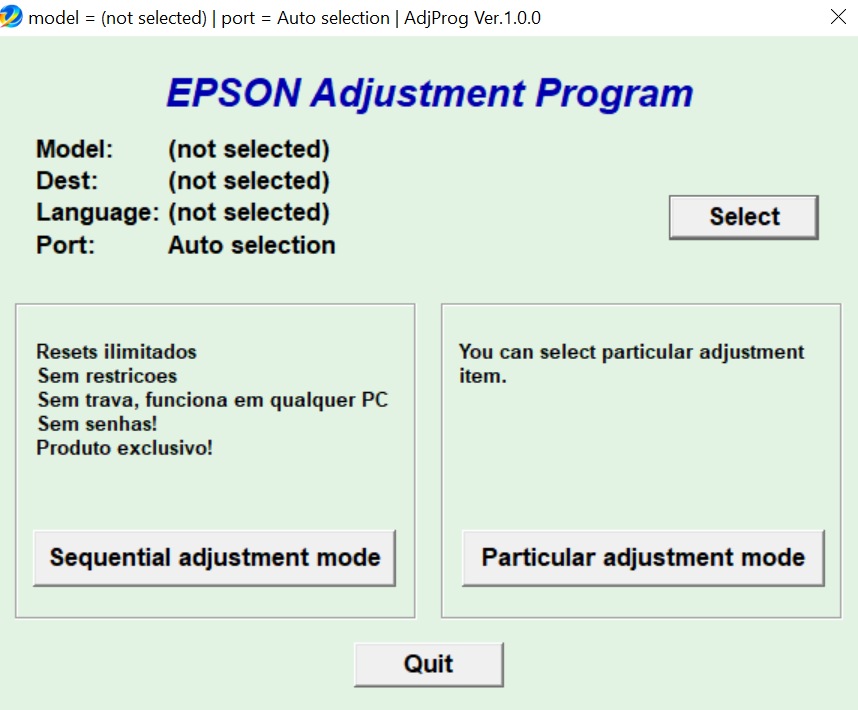
- Lalu, kamu pilih select untuk memilih tipe printer yang akan digunakan.

- Pada bagian model name, silahkan kamu pilih L310 dan klik OK.

- Jika sudah, kamu pilih particular adjustment mode.

- Lalu, kamu pilih waste ink pad counter.
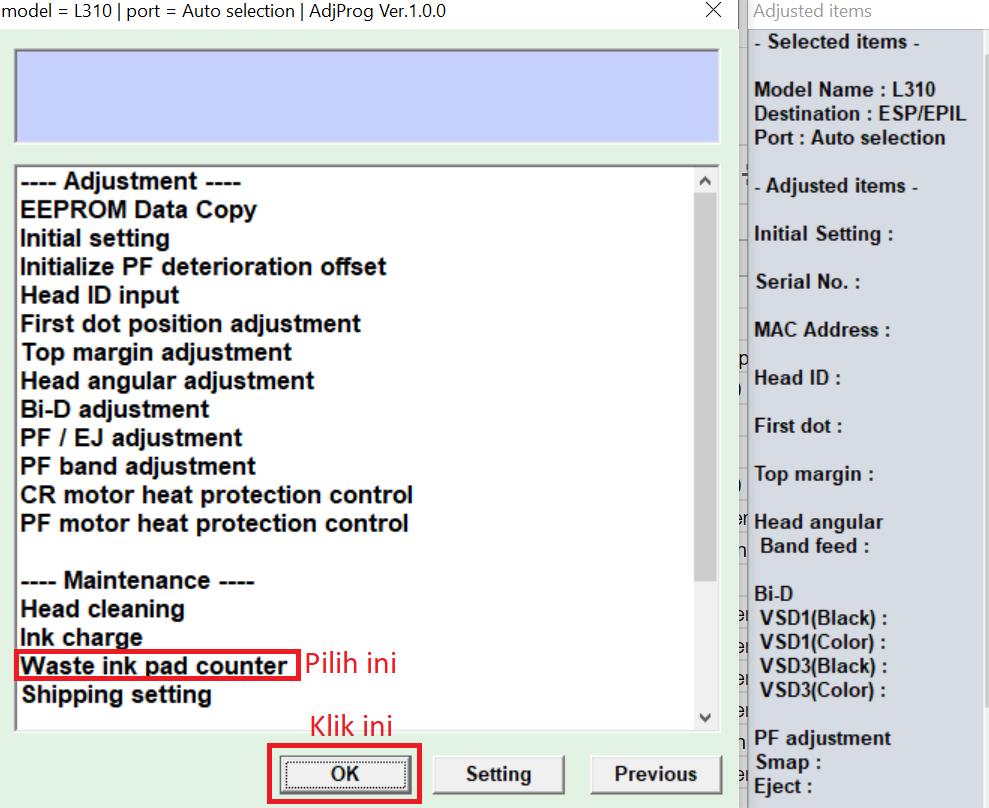
- Selanjutnya, kamu centang pada bagian main pad counter.

- Jika sudah, silahkan untuk melakukan reset dengan mengklik check dan initialize.
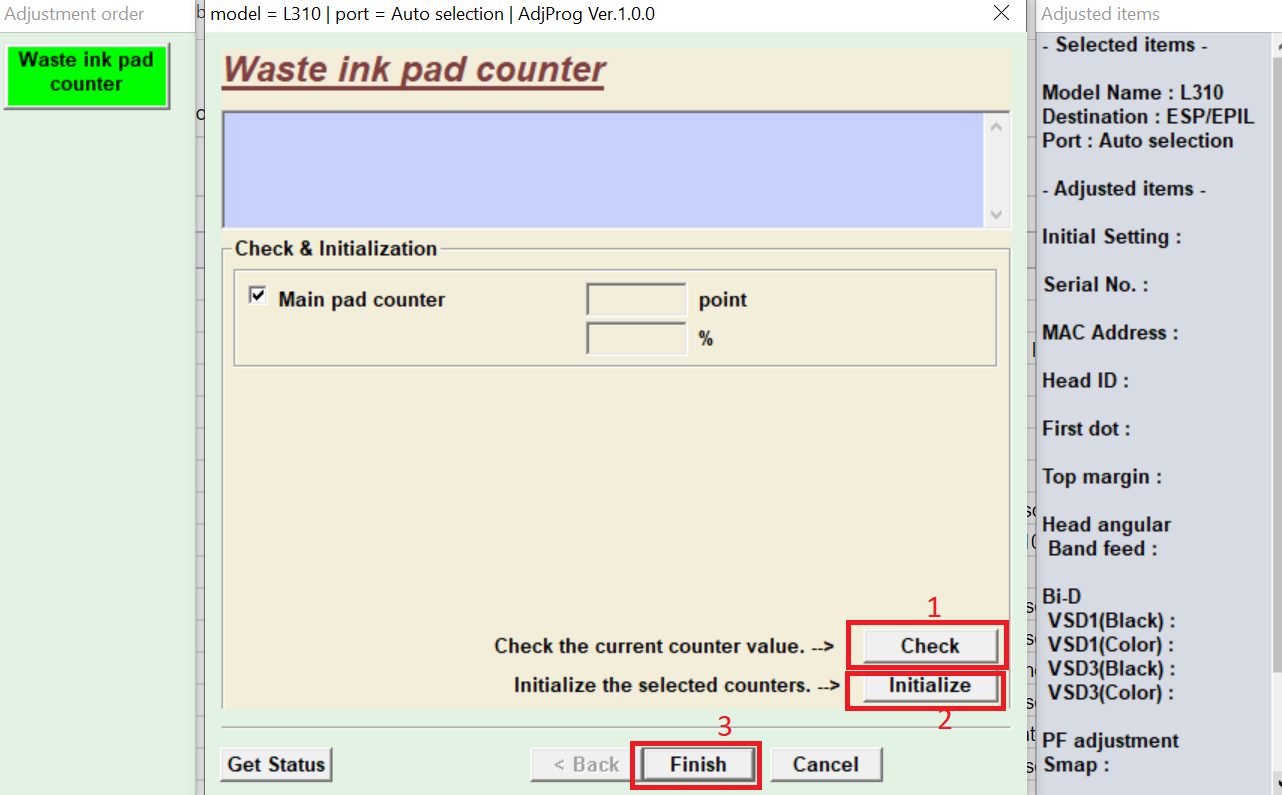
- Dan tunggulah hasilnya.
Itu caranya jika menggunakan software Resetter Epson L310, semoga bermanfaat dan berhasil.

